要使用CrystalDiskMark,首先需要下载并安装软件。安装完成后,打开软件界面,您会看到多个测试选项。接下来,选择要测试的驱动器(如SSD或HDD),然后设置测试的数量和大小。点击“测量”按钮,软件将开始进行读写速度测试。测试完成后,您可以查看结果,包括顺序读写速度和随机读写速度等关键指标。
一、软件界面介绍
CrystalDiskMark的界面简洁明了,主要分为几个区域:选择驱动器的下拉菜单、测试选项的设置、以及显示测试结果的区域。用户可以通过下拉菜单选择需要测试的存储设备,并需要调整测试的大小和次数。可以选择1GB的测试文件,进行连续5次测试,以获取更为准确的结果。
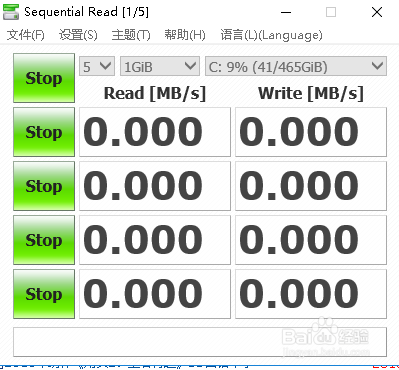
二、测试参数的设置
在CrystalDiskMark中,用户可以设置多个测试参数。首先是测试文件的大小,通常选择1GB或更大,以确保测试的准确性。其次是测试次数,推荐选择5次以减少偶然因素的影响。测试类型分为顺序和随机读写,前者适合评估大文件传输速度,后者则更能反映系统的响应能力。
三、解读测试结果
测试完成后,CrystalDiskMark会生成一系列数据,包括顺序读写速度和随机读写速度。顺序读写速度通常以MB/s为单位,显示了大文件的传输效率;而随机读写则以IOPS(每秒输入输出操作次数)为单位,更能反映日常使用中的性能。用户可以这些数据来判断存储设备的性能是否符合需求。
FAQs
1. CrystalDiskMark支持哪些存储设备?
CrystalDiskMark支持多种存储设备,包括SSD、HDD、USB闪存驱动器以及SD卡等,用户可以需要进行选择。
2. 测试结果是否会受到系统负载的影响?
是的,系统的其他活动会影响测试结果。建议在进行性能测试时,尽量关闭其他占用磁盘资源的程序,以获得更准确的结果。
3. 如何确保测试结果的准确性?
为了确保准确性,建议进行多次测试并取平均值。选择合适的测试文件大小和次数也很重要。
